


/中文/
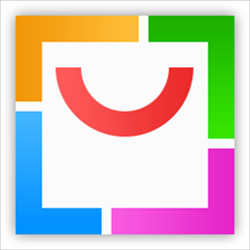
/中文/

/中文/

/中文/

/中文/

/中文/

/中文/

/中文/

/中文/

/中文/
 7-zip下载v18.03 简体中文美化版
7-zip下载v18.03 简体中文美化版 Bubble Math(泡泡数学)v1.0 电脑版
Bubble Math(泡泡数学)v1.0 电脑版 EditPad Pro(多功能文本编辑器)v7.65 中文版
EditPad Pro(多功能文本编辑器)v7.65 中文版 Easy Equation Solver(在线方程式计算器)v1.8 官方版
Easy Equation Solver(在线方程式计算器)v1.8 官方版 ScanTransfer(无线传输工具)v2018 官方版
ScanTransfer(无线传输工具)v2018 官方版 彗星QQ资源文件读取器v2.1 绿色免费版
彗星QQ资源文件读取器v2.1 绿色免费版 Flash Renamer(批量重命名软件)v6.9 官方版
Flash Renamer(批量重命名软件)v6.9 官方版 动书编辑器(motionbook)v2018 官方版
动书编辑器(motionbook)v2018 官方版 字由客户端v2.0.0.4 官方版
字由客户端v2.0.0.4 官方版 Notepad2书签版(Notepad2 Bookmark Edition)v5.1 官方版
Notepad2书签版(Notepad2 Bookmark Edition)v5.1 官方版软件Tags: 115网盘</a>网盘软件
115pc客户端是用户随时可以上传保存文件和随时进行下载的网盘客户端,超大的网盘空间用户可以随意储存,通过网盘用户还可以随时将自己保存的文件进行分享,还有许多的功能让网盘更加好用。
115电脑版是一个集合115、115组织、浏览器的PC客户端,多端平台完美整合。
支持115账号快捷登录、收藏夹云同步、文件拖拽备份、批量上传下载等功能;
支持115组织事务通知,让你随时掌握组织协作动态。
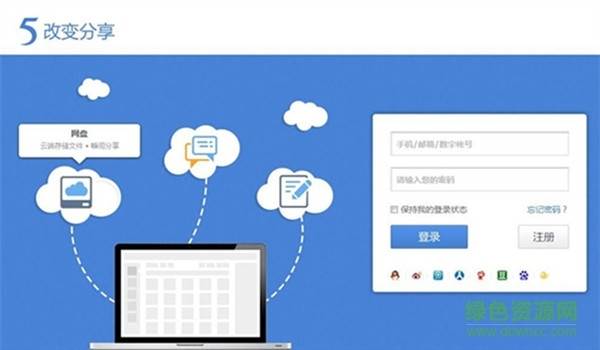
1.便捷操作
批量文件,一次选中,全部上传,好吧,我们再也不需要一个一个点击上传了。同样,批量转移、复制、共享、删除……越简单越好 -_-+
2.免费存储
初始即可拥有15G的空间 ,使用中还可以扩容,不会担心空间不够了。优越的在线存储技术,分布式网络存储系统架构,让你无论何时何地,都可快速访问、下载、上传。
3.快捷收藏
又有好的资源?当然要收藏。直接点击“存至网盘”一键收藏到我的115网盘:-)
4.快捷分享
可针对文件、文件夹共享,再也不用发送一堆分享链接给好友了。独特的加密体系、安全功能令你无后顾之忧,而分享更为简单,只需要轻轻一次点击即可。
5.丰富体验
在线查看图片,在线听歌,在线查看文档,在线修改文档*(开发中)
1、在打开的页面单击“注册新账号”,输入手机和密码并获取验证码,单击“立即注册”按钮
2、登录账号:打开的页面有输入账号和密码的地方,如果是家用电脑,勾选“保持我的登录状态”复选框,单击“登录”按钮
3、上传文件:在左侧导航栏切换到“网盘”选项,单击“上传文件”按钮,在“文件上传”窗口单击“添加文件”按钮,找到要上传的文件,选中并单击“打开”按钮
4、下载文件:在左侧导航栏切换到“网盘”选项,找到要下载文件,单击“下载”按钮
5、删除文件:在左侧导航栏切换到“网盘”选项,选择要删除的文件,单击“更多”按钮,打开的菜单单击“删除”命令(注:这里包含:“预览、下载、移动、重命名、备注”命令)
6、弹出“文件快速下载”窗口,选中下载的方式,一般单击“普通下载”按钮
7、弹出“文件下载”对话框,单击“保存”按钮,选择文件保存的位置,再次单击“保存”按钮
8、查看和修改相关设置:点击我的头像的三角箭头按钮,出来的界面包含了“个人资料、网盘设置、好友管理、账户安全”等设置,根据自己所需选择相应的设置,并进行修改
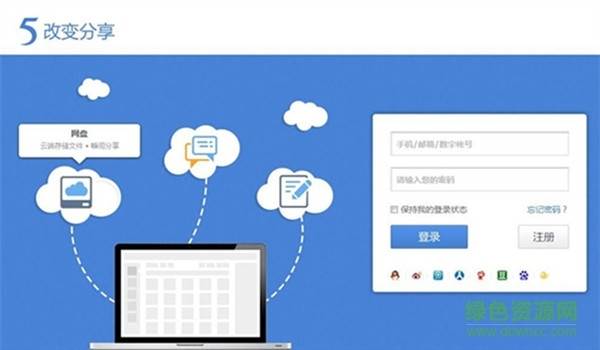
 百度云大文件下载破解Chrome插件下载工具 / 130KB
百度云大文件下载破解Chrome插件下载工具 / 130KB
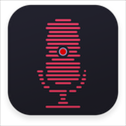 DRmare Audio Capture(音频采集器)v1.5.0.10 免费版下载工具 / 19.4M
DRmare Audio Capture(音频采集器)v1.5.0.10 免费版下载工具 / 19.4M
 Softorino YouTube Converterv2.3.8 最新版下载工具 / 98.6M
Softorino YouTube Converterv2.3.8 最新版下载工具 / 98.6M
 懒人找资源 (ppt下载软件)v1.0 最新版下载工具 / 11.7M
懒人找资源 (ppt下载软件)v1.0 最新版下载工具 / 11.7M
 蓝湖设计文档下载软件下载工具 / 1.3M
蓝湖设计文档下载软件下载工具 / 1.3M
 New Tab Cat收藏猫下载工具 / 397KB
New Tab Cat收藏猫下载工具 / 397KB
 b站视频转为mp3音频软件下载工具 / 4.1M
b站视频转为mp3音频软件下载工具 / 4.1M
 bilibili哔哩哔哩下载助手插件下载工具 / 127KB
bilibili哔哩哔哩下载助手插件下载工具 / 127KB
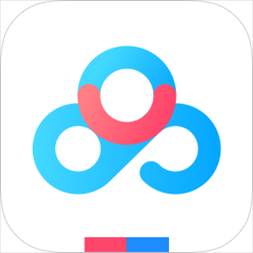 百度网盘免费高速下载工具下载工具 / 4.7M
百度网盘免费高速下载工具下载工具 / 4.7M
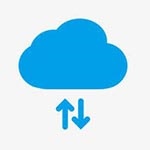 TotalD Pro(网络资源下载工具)下载工具 / 11.7M
TotalD Pro(网络资源下载工具)下载工具 / 11.7M